Stable Diffusion WEB UIは優れたプラットフォームですが、大量のメモリを消費するためパフォーマンスの問題に直面することがあります。Stable Diffusion Web UIが落ちたりフリーズしたり、重くなるといった問題に対処するための一つの方法は、仮想メモリを拡張することです。
この記事では、Windows上での仮想メモリの拡張手順を紹介し、Stable Diffusionのパフォーマンスを向上させる方法について説明します。
画像生成が途中で停止するなどはVRAMの最適化がおすすめ
本記事はフリーズや落ちる問題についてなのでRAMの最適化について解説します。画像生成が途中で停止する問題についてはVRAM最適化のほうが解決になります。ビデオカードのメモリであるVRAM最適化について知りたい場合はこちらも参考にしてください。
MacもしくはLinuxユーザーの場合
ちなみにMacやLinuxの場合は以下のドキュメントを参考にしてください。
仮想メモリとは何か?
仮想メモリは、コンピュータの物理的なRAM(主記憶装置)を補完するためのシステムです。物理メモリが一杯になると、OS(オペレーティングシステム)は一部のデータをハードディスクまたはSSDに一時的に移動させ、それを「ページファイル」として保存します。
つまり、SSDやHDDをメモリとして利用することを「仮想メモリ」と呼びます。
ただし、仮想メモリはハードディスクまたはSSDを使用するため、物理メモリよりもアクセス速度が遅いです。そのため、頻繁にページングが発生するとシステムのパフォーマンスが低下することがあります。これを避けるためには、十分な物理メモリの容量を持つことが最も効果的です。
Stable Diffusionモデルのロード時など一時的に物理メモリ(RAM)上回りフリーズするような問題をこれで解決することができます。
仮想メモリの拡張手順
仮想メモリを20GBに拡張する手順を以下に示します。
- 画面左下の「WIndowsロゴ」をクリックしてメニューを開きます。
- 歯車マークの「設定」をクリックします。

システムをクリックして選択します。

システムのメニューを下にスクロールしていくと、「詳細情報」というメニューがあるのでそれをクリックして開きます。

- 開いたメニュー画面の詳細情報タブをクリックして切り替えます。
- 仮想メモリという欄があるので変更をクリックします。

- カスタムサイズを選択
- 初期サイズを入力
- 最大サイズを入力
- 設定をクリック
- OKをクリック

PCを再起動すると仮想メモリが追加されています。
結論
本記事では、Stable Diffusionのパフォーマンス問題に対処するために、仮想メモリを拡張する手順を紹介しました。仮想メモリの拡張により、Stable Diffusionの落ちる、フリーズする、またはWeb UIが重いといった問題に効果的に対処できます。
時間を無駄にしないためには?
仮想メモリは、メモリの不足時に一時的なバッファとして使用され、システムのパフォーマンスを改善する役割を果たします。
注意しなければならないのは、仮想メモリは物理メモリの代替品であり、より大きな問題を解決するための一時的な手段であることです。フリーズして時間を無駄にしている場合は、最適なスペックのPCを利用して時間を効率化することをおすすめします。


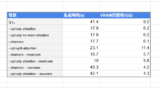


コメント